Photoshop制作一款怀旧小电视机图标
|
来源:不详 作者:Uiforces 最终效果 |
 |
| 1、准备画图标之前先搜集一些相关的素材作为参考。这一步很重要,了解得越多越好,可以扩宽你的想法。但不能照抄,或者真拿来主义。 |
 |
| 2、脑海里有初步的创意和想法后,信用草图形式记录下拉,确定图标的位置、轮廓和透视关系。 |
 |
| 3、打开PS新建一个大小适当的文件,用圆角矩形工具,在画板画出圆角半径为30PX,的380 * 250像素的长方体。 |
 |
| 4、选中长方体按Ctrl + T调出“自由变换编辑框”,右键进入菜单选用“透视”工具使长方体变成梯形。 |
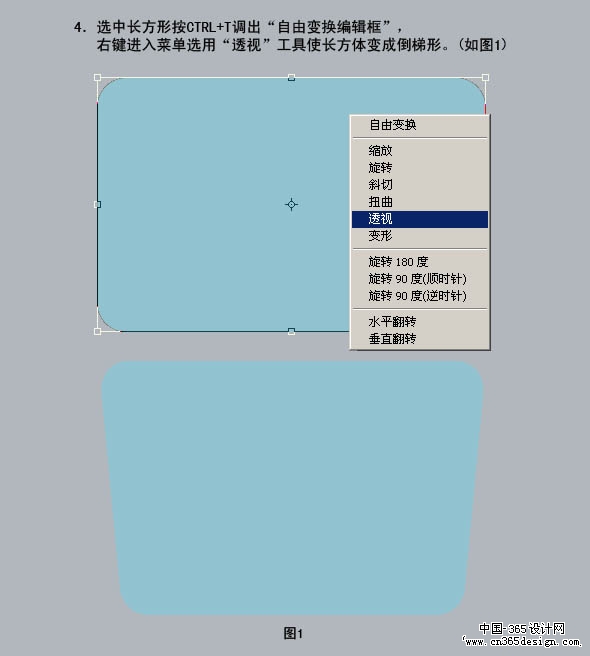 |
| 5、再按Ctrl + T调出“自由变换编辑器”,右键进入菜单选用“变形”工具使倒梯形成稍微有点发胖。 |
 |
| 6、把倒梯形另外复制2个,调整它们大小后,用“居中对齐”叠在一起。 |
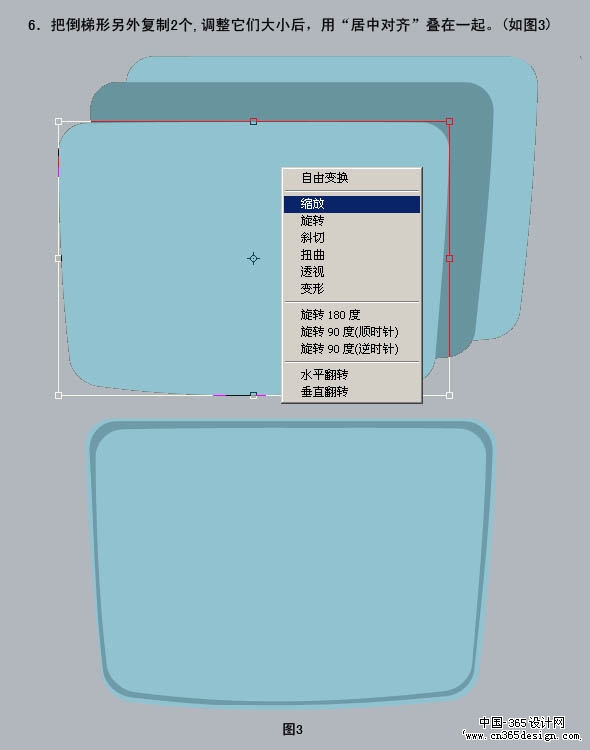 |
| 7、新建形状层,用“钢笔工具”描出电视机前盖顶部的厚度。 |
 |
| 8、继续用“钢笔工具”描出2个新的形状层,作为电视机的后盖顶部,现在图标的基本轮廓框架我们已经画好了,下一步我们开始为电视机图标添上质感。 |
 |
| 9、下图是已经添上质感的电视框架。 |
 |
| 10、电视机框架图层样式效果拆解图,下图分成7个部分,后面详细介绍这7个部分的细节制作。 |
 |
| (01部分)、图层所需的样式效果。 |
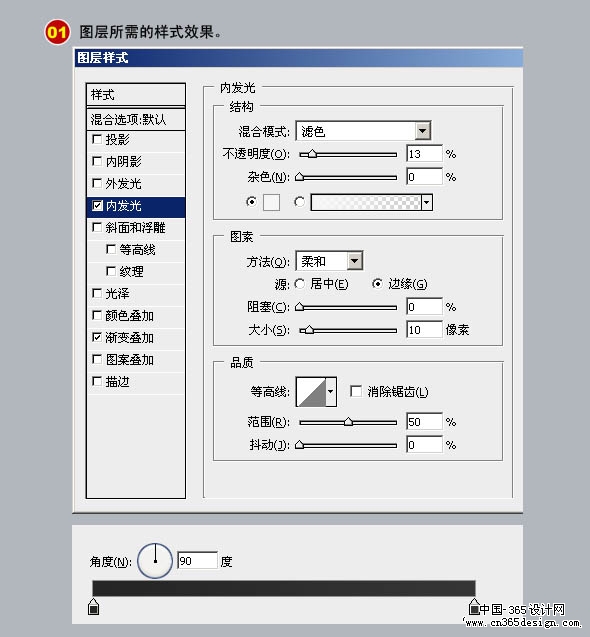 |
| (02部分)、图层所需的样式效果。 |
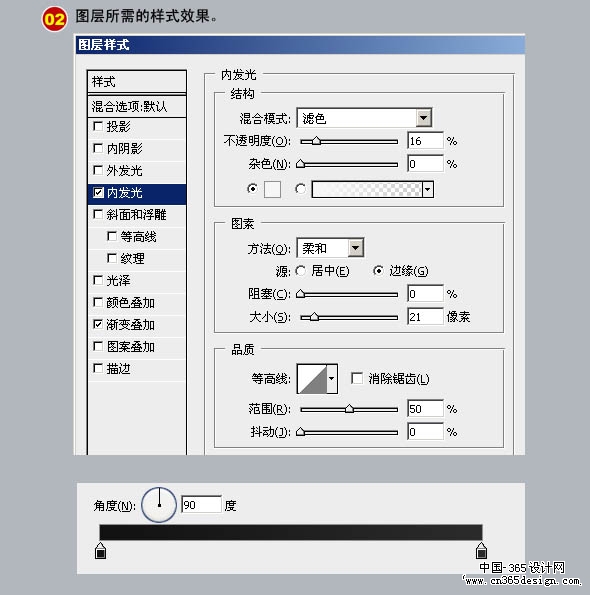 |
| (03-07部分)、图层所需的样式效果。 |
 |
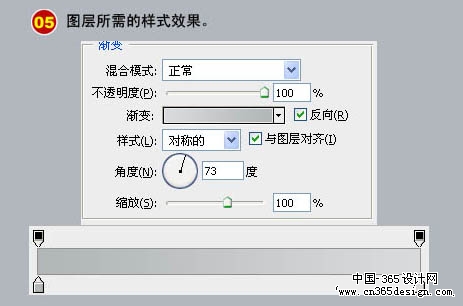 |
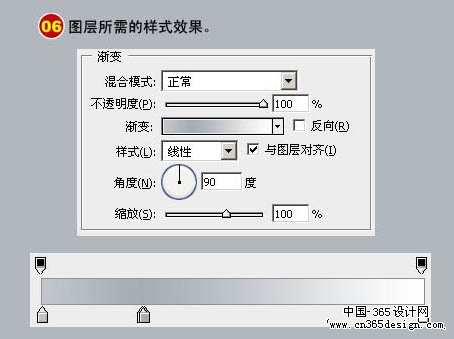 |
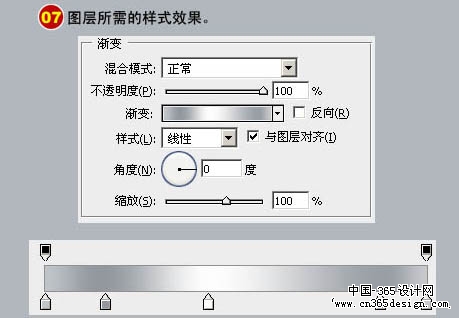 |
| 11、现在我们看到的是已经加上电视机荧光屏的效果图。荧光屏图层的制作方法同电视机轮廓框架。 |
 |
| 12、荧光屏图层拆解成下面6个部分08--13,下面详解介绍细节部分制作。 |
 |
| (08,10部分)、图层样式设置。 |
 |
| (11部分)、荧光屏高光图层画法及所需的样式设置。 |
 |
| (12部分)、高光反射图层的创建方法及所需的样式设置。 |
 |
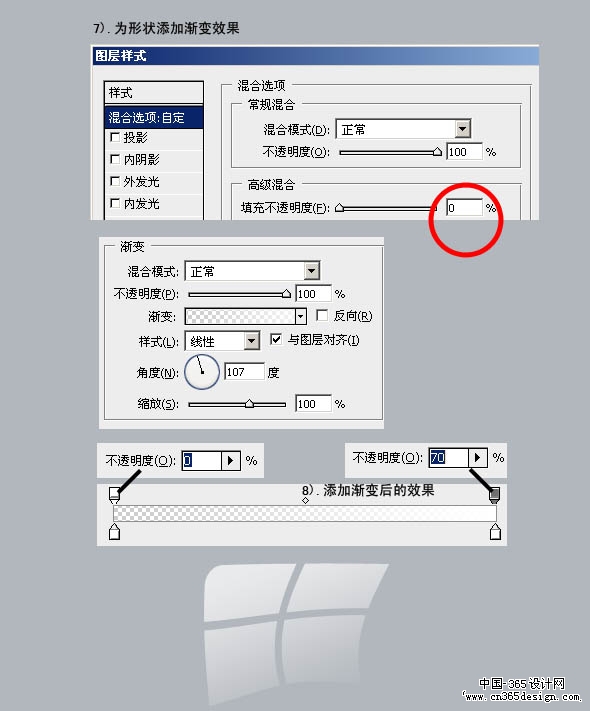 |
| (13部分)、底部反射光图层画法及所需的样式效果。 |
 |
| (09部分)、荧光屏黑边图层所需的样式效果。 |
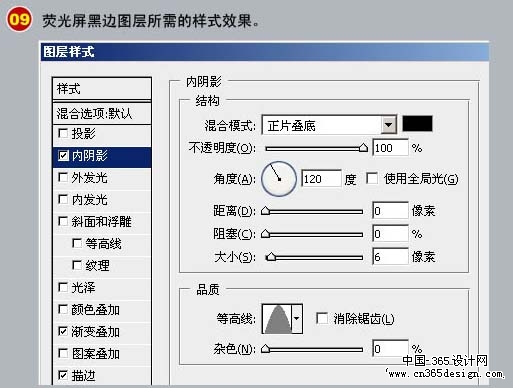 |
 |
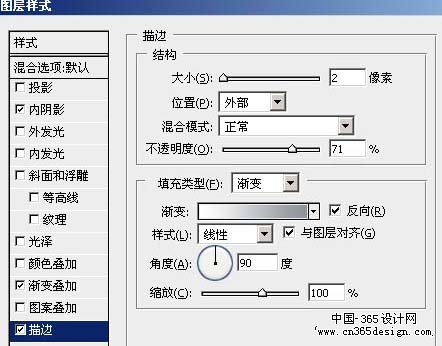 |
| 13、现在我们看到的是已经加上电视机按钮等的效果图。 |
 |
| 14、放大后的按钮。 |
 |
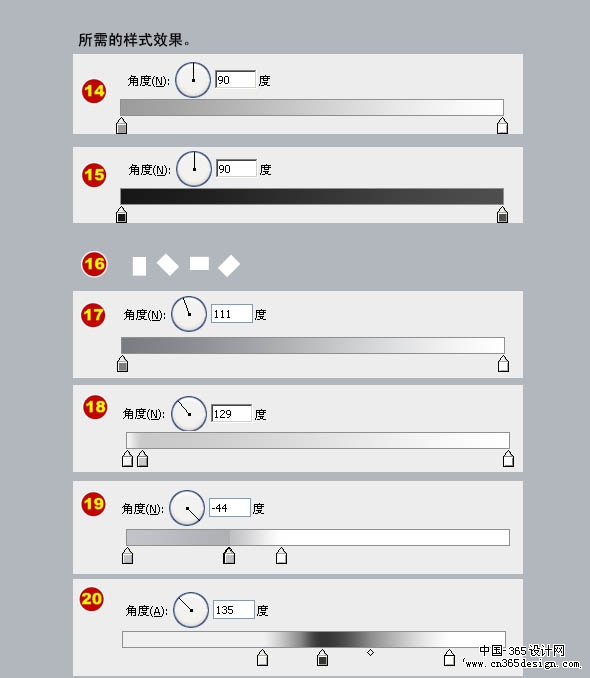 |
 |
| 最终效果。 |
 |
- 上一篇: Photoshop打造一张漂亮的蝴蝶花纹壁纸
- 下一篇: PS打造一张绝美的真人插画
-= 资 源 教 程 =-
文 章 搜 索
